
সবাই কেমন আছেন।আশা করি আল্লাহর অসেষ মেহের বানিতে সকলেই ভালো আছেন।
আজ আমি আপনাদেরকে একটি চরম টিপস দিবো। যাতে করে আপনারা আপনাদের সব ধরনের কম্পিইউটারকে ফোন থেকে সম্পুর্ন নিয়োন্ত্রন করতে পারবেন।এইখানে একই সাথে মাউস, কি-বোর্ড, ডিস্প্লে শেয়ার সহ, অরো অনেক কিছু করতে পারবেন!!! তো চলুন দেখা জাক আজকের এই সিস্টেমটি যে ভাবে সম্পুর্ন করবেন. তবে টি টি তে এর আগে এই ধরনের টিউন হয়েছ, কিন্তু অনেকের বুঝতে অনেক সমস্যা হয়েছে।তাই আমি অনেক সহজ করে টিউন করার চেস্টা করলাম।
যা যা প্রয়োজন
১। একটি ল্যাপটপ (ডেক্সটপ হলে wi-fi এডেপ্টার লাগবে)।
২। একটি এন্ড্রয়েড ফোন/ট্যাব।
যা কিছু ডাউনলোড করতে হবে
১। Vnc সফ্টওয়ার (১২.১৬ এম বি) (পি সি-এর জন্যে) ডাউনলোড করুন
সিরিয়াল নাম্বার FF823-HPKPU-352HG-XTPAW-C8PWA
২। Vnc সফ্টওয়ার (৪.৫৮ এম বি) (এন্ড্রয়েড/ট্যাবের জন্যে) ডাউনলোড করুন
সফ্টাওয়ার ইনিস্টল করার পদ্ধতি
পি সির জন্য নির্ধারিত Vnc সফ্টটি ইনিস্টল করুন
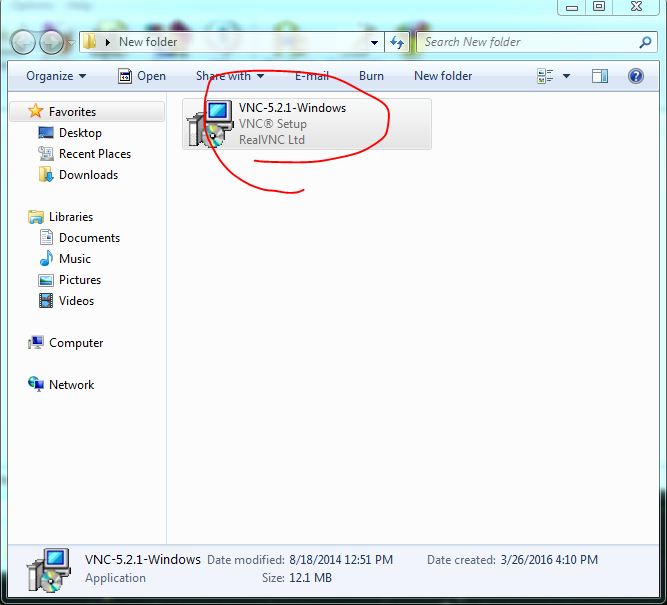
Ok প্রেস করুন

Next প্রেস করুন

I accept the agreement মার্ক করে Next প্রেস করুন

Next প্রেস করুন
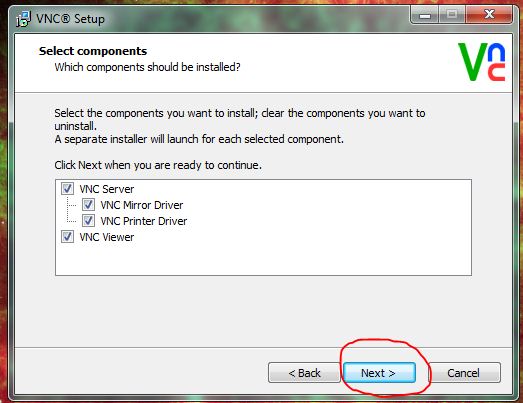
Next প্রেস করুন
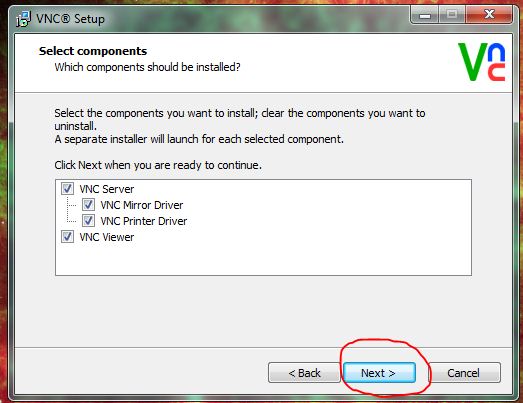
Next প্রেস করুন

Next প্রেস করুন

Next প্রেস করুন

Next প্রেস করুন
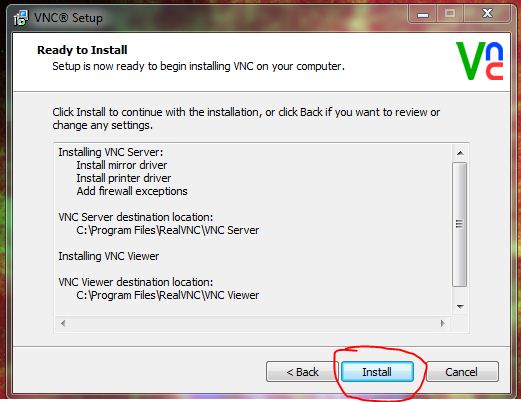
Yes প্রেস করুন

হাইড বাটনে ক্লিক করুন
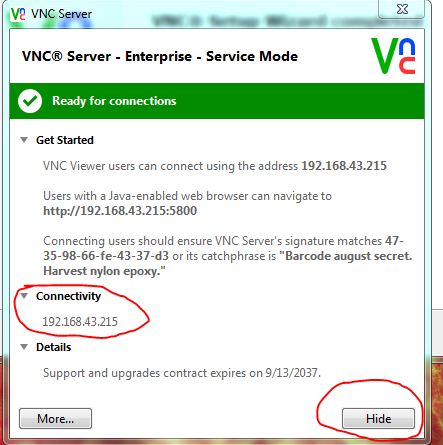
ফিনিস বাটনে ক্লিক করুন

ইনিস্টলের কাজ শেষ
ফোনের জন্যে নির্ধারিত vnc.apk অ্যাপ টি ইনিস্টল করুন


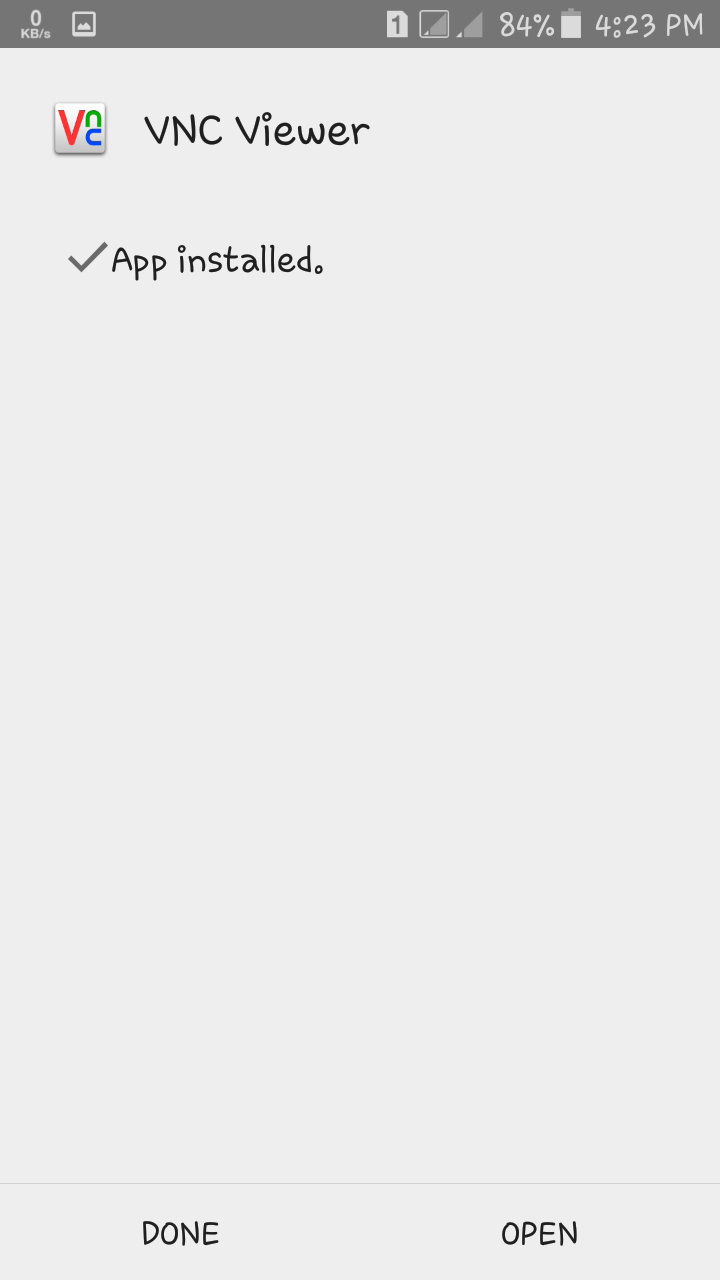
ইনিস্টলের কাজ শেষ
কাজের প্রক্রিয়া
আপনার ফোনের wi-fi হটস্পট টি অন করুন।
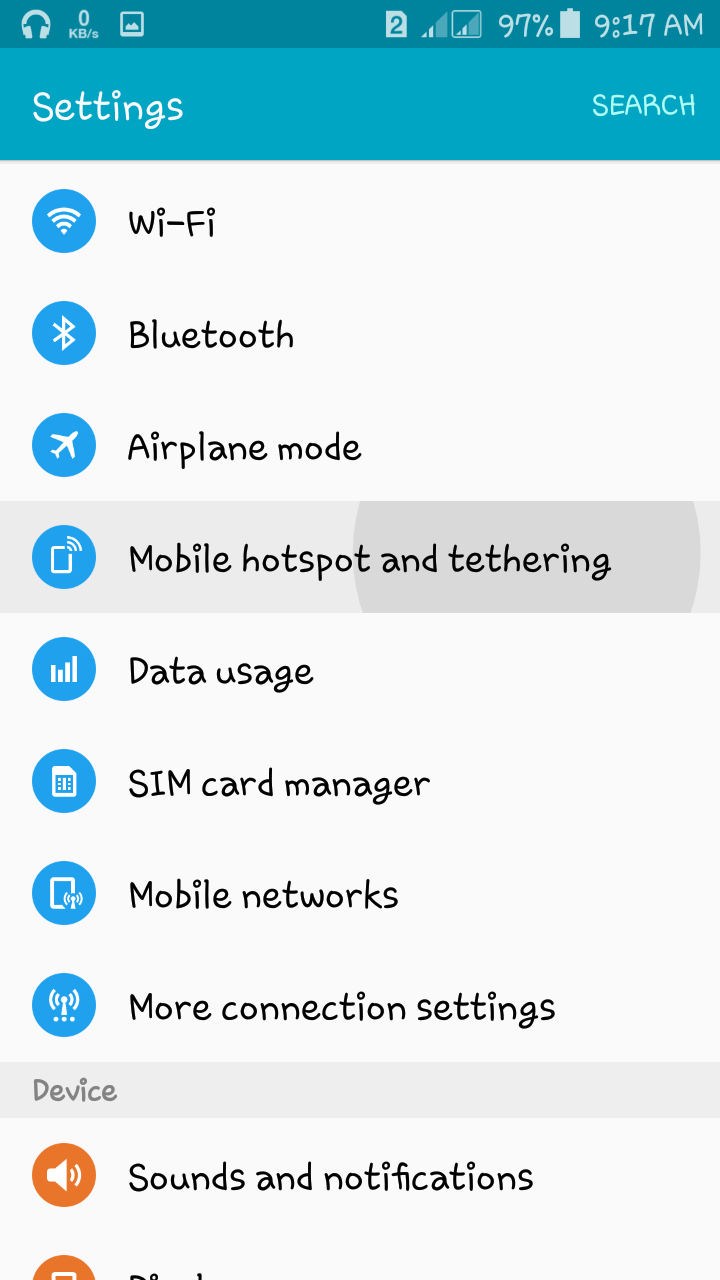
আপনার পিসির অ্যাডমিনিস্টরে পাসওয়ার্ড দিন ১২৩৪৫৬৭৮

এবার সেভ দিন।
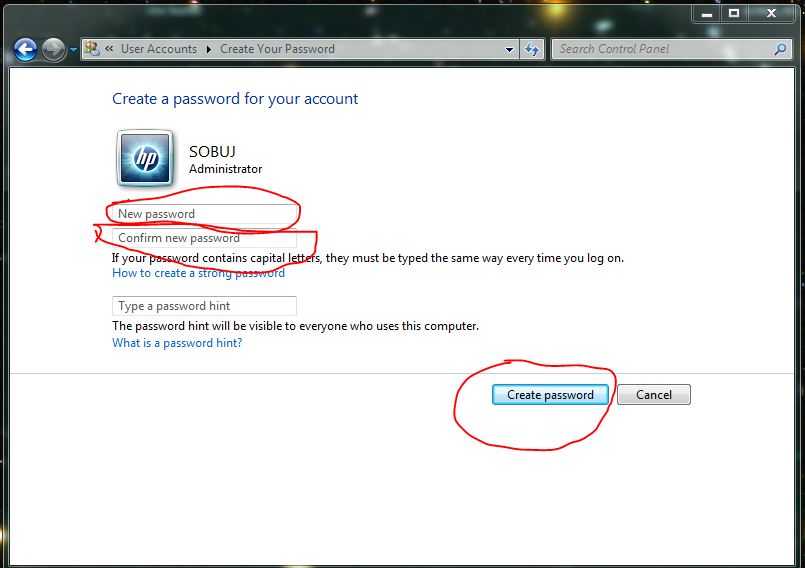
পিসির সাথে ফোনের wi-fi টি কানেক্ট করে নিন


এবার পিসির start মেনুতে ক্লিক করুন> RealVNC তে ক্লিক করুন> VNC Server টি ওপেন করুন।
অ্যাডমিনিস্টরে কমান্ড চাইলে yes করে দিন
এবার চিত্রের মতো একাধিক IP এ্যড্রেস খেয়াল করুন। IP টি মনে রাখুন।
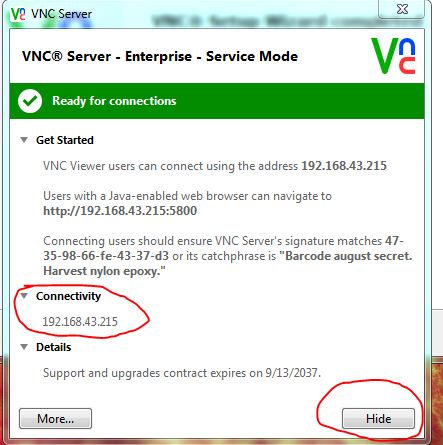
আপনার ফোনের vnc viewer লান্স বা ওপেন করুন

তার পরে + চিহ্নে ক্লিক করুন

তার পরে এ্যড্রেস এর ঘরে আপনার ঐ IP এ্যড্রেসটি বসিয়ে দিন (যে IP টি মনে রাখতে বলেছিলাম)
আর নামের স্থানে পিসির ইউজার নেম বসিয়ে দিন

সেভ বা ওকে প্রেস করুন।
এবার কানেক্ট বাটনে ক্লিক করুন
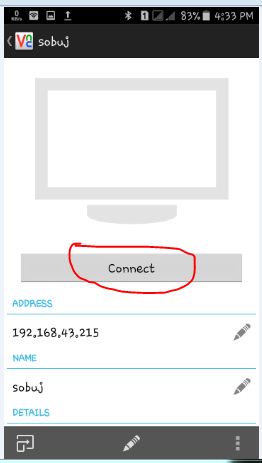
বি:দ্র: একাধিক IP থাকলে একটা একটা করে ট্রাই করতে পারেন, IP মেচ না করলে, মসেজ সো নাও করতে পারে।
সব বিছু ঠিক থাকলে একটা মেসেজ দিবে, yes প্রেস করুন

ইউজার নেমে লিখুন, আপনার পিসির ইউজার নেম
আর পাসওয়ার্ড দিন 12345678

এবার কানেক্ট বাটনে প্রেস করুন।

ব্যাস কাজ সেষ। এবার আপনি আপনার কম্পিইউটারকে টাচ হিসাবে ব্যবহার করুন।
(আমার ফোনে, পি.সির স্কিন show করেছে)
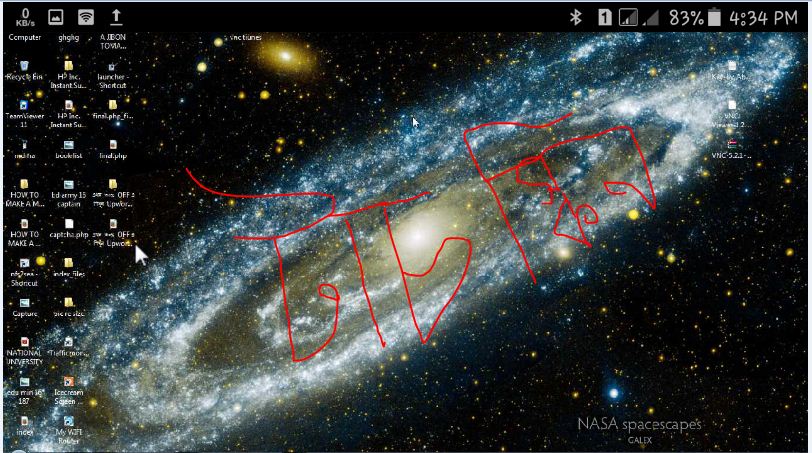
কোন প্রকার সমস্যা হলে আমাকে টিউমেন্টে জানাবেন।
আর কোন প্রকার ভুল ত্রুটি হলে ক্ষমার দৃষ্টিতে দেখবেন।
আমার ফেসবুক টাইমলাইনে (রাইটার সবুজ) ঘুরে আসার আমন্ত্রন রেইলো।
আমি রাইটার সবুজ। বিশ্বের সর্ববৃহৎ বিজ্ঞান ও প্রযুক্তির সৌশল নেটওয়ার্ক - টেকটিউনস এ আমি 10 বছর 6 মাস যাবৎ যুক্ত আছি। টেকটিউনস আমি এ পর্যন্ত 3 টি টিউন ও 100 টি টিউমেন্ট করেছি। টেকটিউনসে আমার 1 ফলোয়ার আছে এবং আমি টেকটিউনসে 0 টিউনারকে ফলো করি।
ধন্যবাদ আপনাকে ফাহিম হোসেন